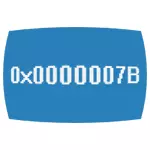
I denne artikel vil jeg detaljeret beskrive de mulige årsager til udseendet af det blå skærm Stop 0x0000007b i Windows XP eller Windows 7 og hvordan du kan rette op på denne fejl.
Hvis BSOD 0X0000007B vises, når du installerer Windows XP til en ny laptop eller computer
Den mest almindelige mulighed syntes utilgængelig_boot_device-fejl i dag er slet ikke et harddiskproblem (men denne mulighed er mulig, om det nederste), og det faktum, at Windows XP ikke understøtter standard SATA-tilstand på AHCI-diske, som igen Bruges som standard på nye computere.
Der er to måder at rette fejlen 0x0000007b i denne sag:
- Aktivér i BIOS (UEFI) kompatibilitetsfunktion eller IDE til harddiske, så Windows XP kan arbejde med dem "i gamle".
- For at tvinge Windows XP til at opretholde AHCI-tilstand ved at tilføje de nødvendige drivere til fordelingen.
Overvej hver af disse metoder.

Aktivér IDE-tilstand til SATA
Den første måde er at ændre SATA-drevtilstandene med AHCI på IDE, hvilket gør det muligt for Windows XP at blive installeret på en sådan disk uden udseende af den blå skærm 0x0000007b.
For at ændre tilstanden, gå til BIOS (ved UEFI) på din bærbare computer eller computer, hvorefter i den integrerede periferiudstyrs-vare finder SATA RAID / AHCI-tilstand, installerer OnChip SATA-type eller bare SATA-tilstand indfødt IDE eller bare IDE (også Denne vare kan findes i Avanceret - SATA-konfiguration i UEFI).
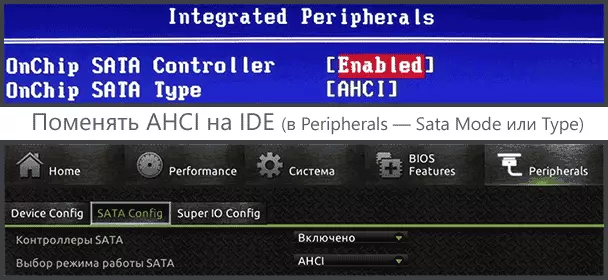
Derefter skal du gemme BIOS-indstillingerne, og denne gang skal XP-installationen passere uden fejl.
Integration af SATA AHCI-drivere i Windows XP
En anden metode, der kan bruges til at korrigere fejlen 0x0000007B, når du installerer Windows XP, er at integrere de nødvendige drivere til distributionen (forresten, kan du finde XP-billedet på internettet med allerede integrerede AHCI-drivere). Dette vil hjælpe det gratis nlite-program (der er en mere - MSST integrator).
Først og fremmest skal du downloade SATA-drivere med AHCI-support til teksttilstand. Sådanne chauffører kan findes på de officielle websteder af producenter af dit bundkort eller laptop, selvom de normalt kræver en ekstra udpakning af installatøren og tildeler kun de nødvendige filer. God AHCI-drivervalg til Windows XP (kun Intel) er tilgængelig her: http://www.win-graid.com/t22f23-guide-integration-of-intels-ac-I-In-drivers-into-windows XP-WKWK- Cd.html (i præparater). Udpakket drivere indgår en separat mappe på din computer.

Du skal også bruge et Windows XP-billede, og snarere mappen på harddisken med en udpakket distribution.
Derefter download og installer NLITE-programmet fra det officielle websted, Kør, vælg det russiske sprog, i det næste vindue Klik på "Næste" og følg disse trin:
- Angiv stien til mappen med filer på billedet af Windows XP
- Markér to punkter: Drivere og ISO Boot Image
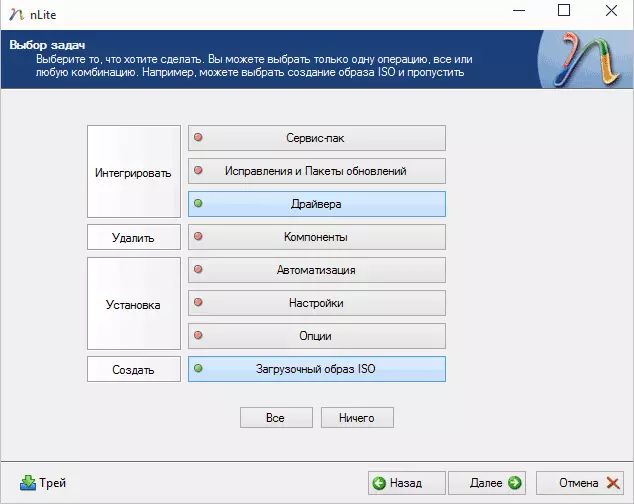
- I vinduet "Drivers" skal du klikke på "Tilføj" og angive stien til mappen med driverne.
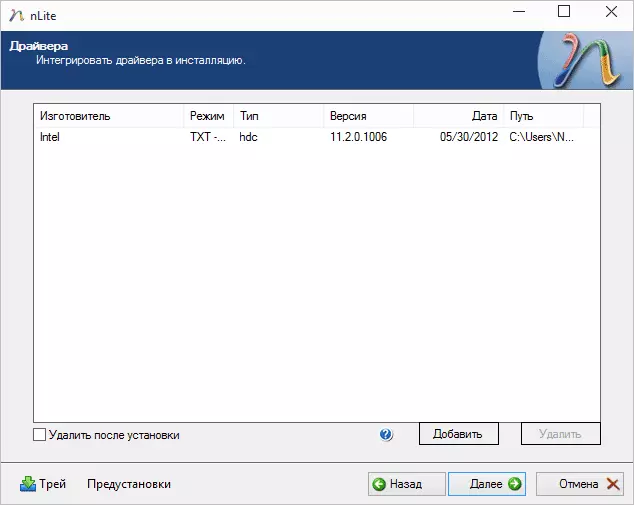
- Når du vælger drivere, skal du angive "Text Mode Driver" og tilføje en eller flere drivere i henhold til din konfiguration.
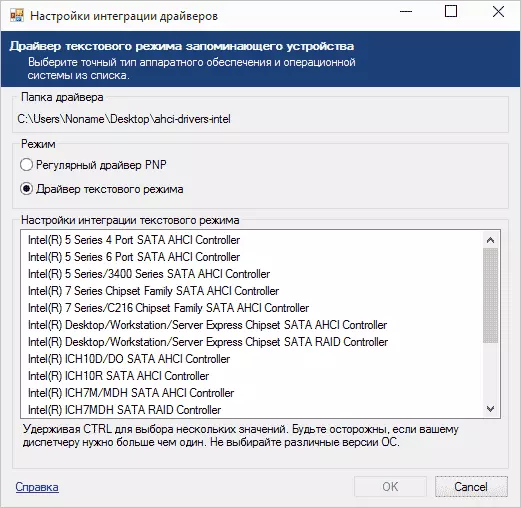
Efter afslutning begynder oprettelsen af bootable ISO Windows XP med integrerede SATA AHCI eller RAID-drivere. Opret billede kan skrives til en disk eller foretage et bootbart flashdrev og installere systemet.
0x0000007b inchescessible_boot_device i Windows 7
Udseendet af en fejl 0x0000007b i Windows 7 skyldes oftest, at brugeren, læser, at det er bedre at inkludere AHCI, især hvis han har en solid state SSD-drev, gik ind i BIOS og slog den på.Faktisk kræver ofte ikke en simpel integration, men også "forberedelse" til dette, som jeg allerede har skrevet i artiklen, hvordan du aktiverer AHCI. I slutningen af de samme instruktioner er der et program til automatisk fastgørelsesstop 0x0000007b incaccessable_boot_device.
Andre mulige årsager til denne fejl
Hvis årsagerne til fejlene allerede har beskrevet, er ikke egnede til din situation, kan de såres i beskadigede eller manglende operativsystemdrivere, udstyrskonflikter (hvis du pludselig installerede nye enheder). Der er en chance for, at du bare skal vælge en anden download enhed (dette kan gøres, for eksempel ved hjælp af Boot Menu).
I andre tilfælde taler BSOD STOP 0X0000007B Blue Screen oftest om problemer med en harddisk på en computer eller laptop:
- Det er beskadiget (du kan tjekke ved hjælp af specielle programmer ved at køre dem fra LiveCD).
- Noget er galt med blommerne - Kontroller, om de er godt forbundet, så prøv udskiftet.
- Teoretisk kan problemet være med strømforsyningen til harddisken. Hvis computeren ikke altid tænder for første gang, kan den pludselig slukke, det er muligt i dette (check og skift strømforsyning).
- Det kan også være vira i lastområdet på disken (ekstremt sjældent).
Hvis intet hjælper, men harddiskfejlene ikke er placeret, prøv at geninstallere Windows (helst ikke ældre end 7).
